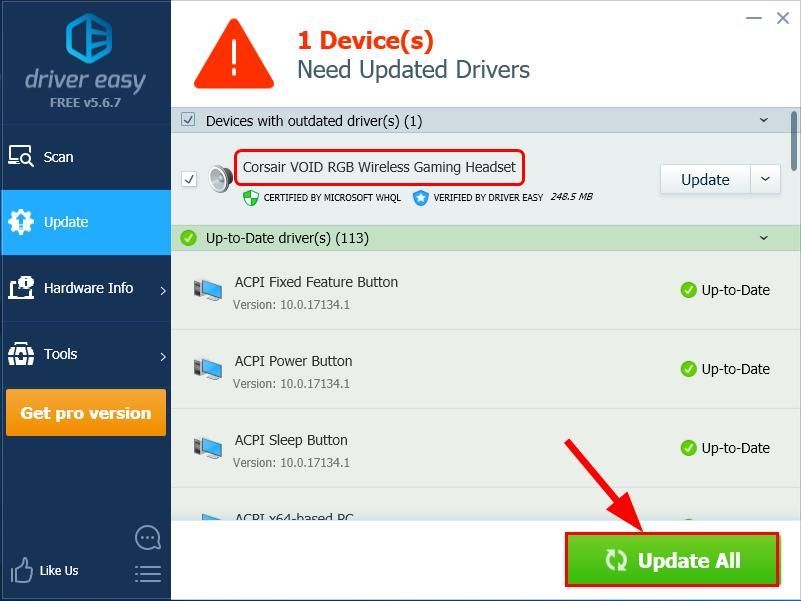'>
यह आवश्यक है अपने Corsair हेडसेट को अपडेट करें चालक गेमिंग के दौरान बेहतरीन साउंड क्वालिटी के लिए और सभी साउंड इश्यूज जैसे कि साउंड कटिंग प्रॉब्लम को कली में डुबो देना।
इस पोस्ट में, हम आपको आपके लिए नवीनतम ड्राइवर प्राप्त करने के लिए 2 सुरक्षित और आसान तरीके दिखाने जा रहे हैं Corsair हेडसेट ।
Windows में Corsair हेडसेट ड्राइवर को अपडेट करने के लिए
यहाँ 2 तरीके दिए गए हैं जिनसे आप अपने Corsair हेडसेट के लिए ड्राइवर को अपडेट कर सकते हैं। जिस तरह से आप पसंद करते हैं वैसे ही चुनें:
- अपने Corsair हेडसेट ड्राइवर को स्वचालित रूप से अपडेट करें (अनुशंसित)
- अपने Corsair हेडसेट ड्राइवर को मैन्युअल रूप से अपडेट करें
विकल्प 1: अपने Corsair हेडसेट ड्राइवर को स्वचालित रूप से अपडेट करें (अनुशंसित)
यदि आपके पास अपने ड्राइवरों को मैन्युअल रूप से अपडेट करने के लिए समय, धैर्य या कंप्यूटर कौशल नहीं है, तो आप इसे स्वचालित रूप से कर सकते हैं चालक आराम से ।
ड्राइवर इज़ी स्वचालित रूप से आपके सिस्टम को पहचान लेगा और इसके लिए सही ड्राइवर ढूंढ लेगा। आपको वास्तव में यह जानने की आवश्यकता नहीं है कि आपका कंप्यूटर किस सिस्टम पर चल रहा है, आपको गलत ड्राइवर को डाउनलोड करने और स्थापित करने का जोखिम उठाने की आवश्यकता नहीं है, और आपको इंस्टॉल करते समय गलती करने की चिंता करने की आवश्यकता नहीं है। ड्राइवर इज़ी इसे सब संभालता है।
आप अपने ड्राइवरों को या तो अपने आप अपडेट कर सकते हैं नि: शुल्क या प्रो संस्करण चालक के आराम से। लेकिन प्रो संस्करण के साथ इसमें सिर्फ 2 क्लिक लगते हैं (और आपको पूर्ण समर्थन और 30 दिन की मनी बैक गारंटी मिलती है):
- डाउनलोड और Driver Easy स्थापित करें।
- चालक आराम से चलाएं और क्लिक करें अब स्कैन करें बटन। ड्राइवर इज़ी आपके कंप्यूटर को स्कैन करेगा और किसी भी समस्या का पता लगाएगा।

- सीचटना सब अद्यतित का सही संस्करण डाउनलोड करने और स्थापित करने के लिए सब ड्राइवर जो आपके सिस्टम से गायब हैं या पुराना है (इसके लिए इसकी आवश्यकता है) प्रो संस्करण - जब आप अद्यतन सभी पर क्लिक करते हैं तो आपको अपग्रेड करने के लिए प्रेरित किया जाएगा)।
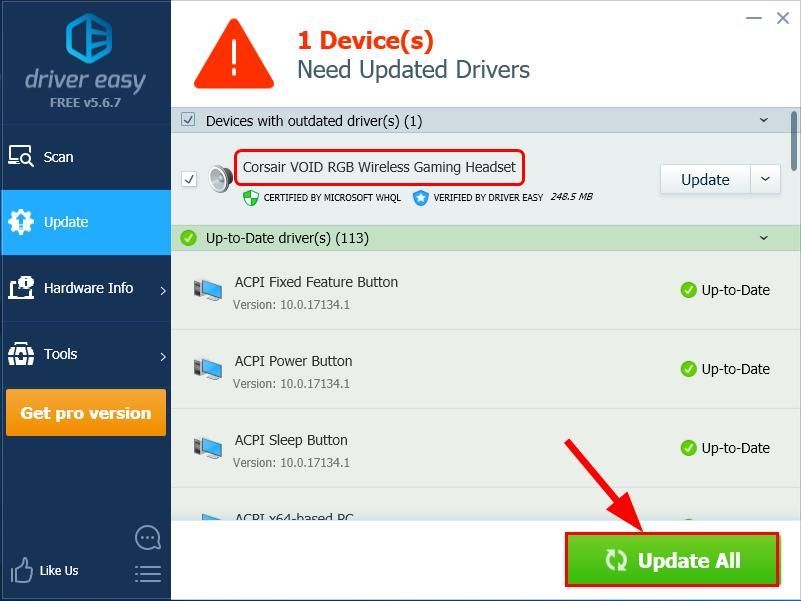
आप भी क्लिक कर सकते हैं अपडेट करें यदि आप चाहें तो इसे मुफ्त में करें, लेकिन यह आंशिक रूप से मैनुअल है।
- पुनर्प्रारंभ करें परिवर्तनों को प्रभावी करने के लिए आपका कंप्यूटर।
विकल्प 2: अपने Corsair हेडसेट ड्राइवर को मैन्युअल रूप से अपडेट करें
Corsair ड्राइवरों को अपडेट करता रहता है। उन्हें प्राप्त करने के लिए, आपको Corsair की आधिकारिक वेबसाइट पर जाने की ज़रूरत है, ड्राइवरों को विंडोज संस्करण के अपने विशिष्ट स्वाद (उदाहरण के लिए, विंडोज 32 बिट) के अनुरूप खोजें और ड्राइवर को मैन्युअल रूप से डाउनलोड करें।
चेतावनी : गलत ड्राइवर को डाउनलोड करना या इसे गलत तरीके से इंस्टॉल करना आपके पीसी की स्थिरता से समझौता करेगा और यहां तक कि पूरे सिस्टम के क्रैश होने का कारण भी होगा। तो कृपया अपने स्वयं के जोखिम पर आगे बढ़ें। जरूरी : पूर्ण अद्यतन के लिए, कृपया सुनिश्चित करें कि आपके Corsair Void गेमिंग हेडसेट के लिए पुराने ड्राइवर को आपके PC से अनइंस्टॉल कर दिया गया है।- के लिए जाओ Corsair की आधिकारिक वेबसाइट ।
- चेक आउट डाउनलोड के नीचे सहयोग अनुभाग।
- खोजें सही Corsair हेडसेट उत्पाद के आपके मॉडल के लिए ड्राइवर और ड्राइवर फ़ाइल डाउनलोड करने के लिए डाउनलोड आइकन पर क्लिक करें।
- डाउनलोड की गई फ़ाइल को चलाएं और इंस्टॉल को पूरा करने के लिए ऑन-स्क्रीन निर्देशों का पालन करें।
- परिवर्तनों को प्रभावी करने के लिए अपने कंप्यूटर को पुनरारंभ करें।
अब बधाई हो - आपने अपने Corsair हेडसेट के लिए नवीनतम ड्राइवर स्थापित किया है। आशा है कि यह मदद करता है और यदि आप कोई और प्रश्न पूछना चाहते हैं तो हमें एक टिप्पणी छोड़ने के लिए स्वतंत्र महसूस करें, धन्यवाद। 🙂